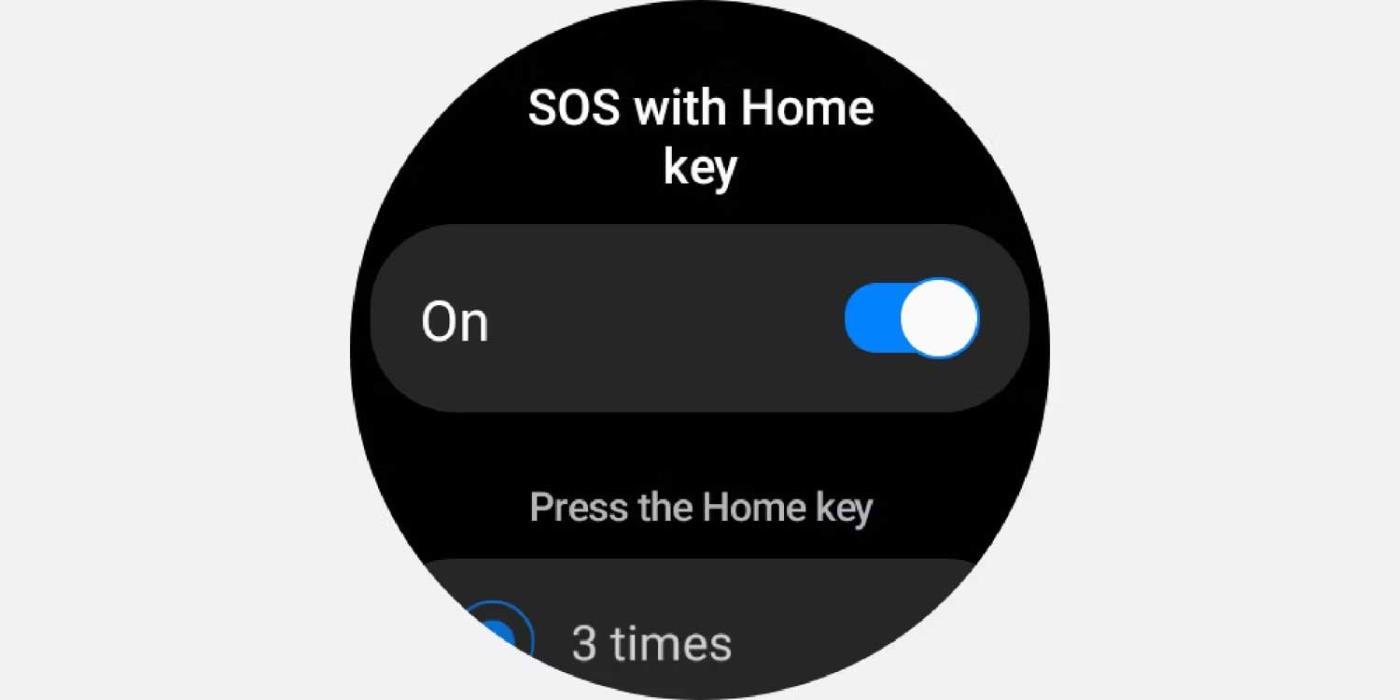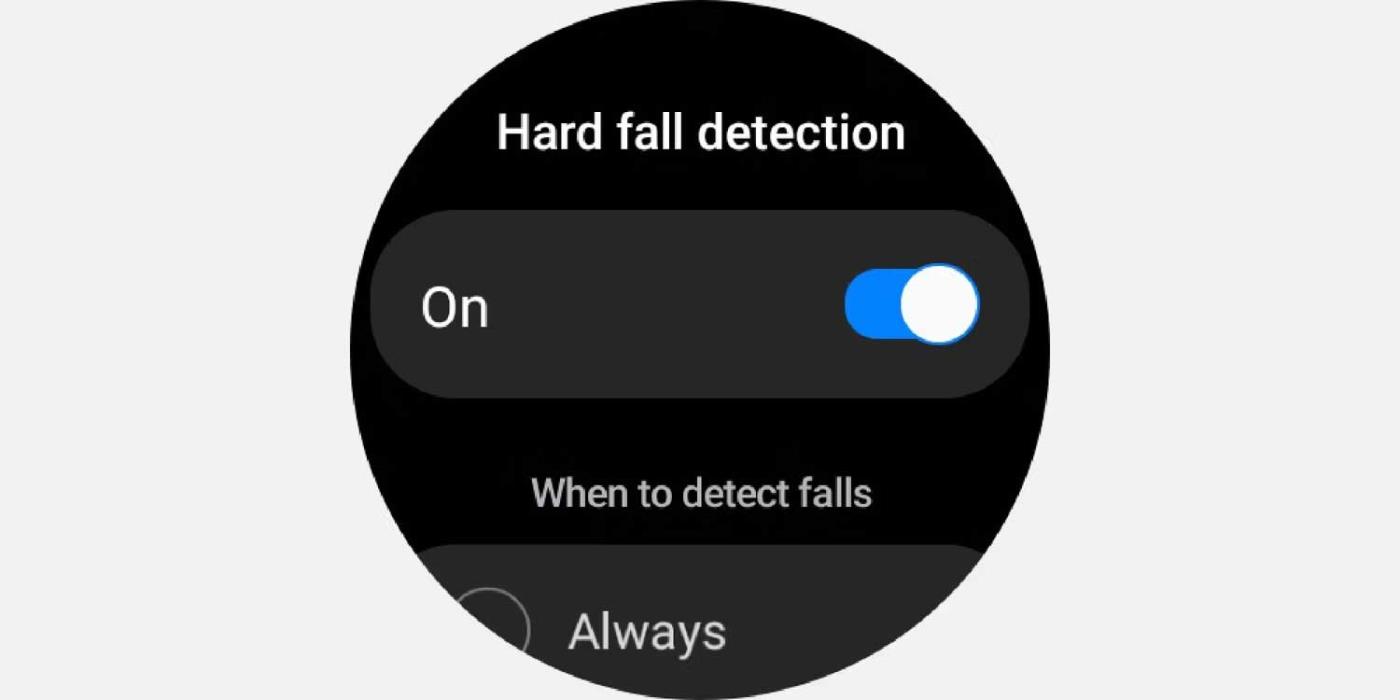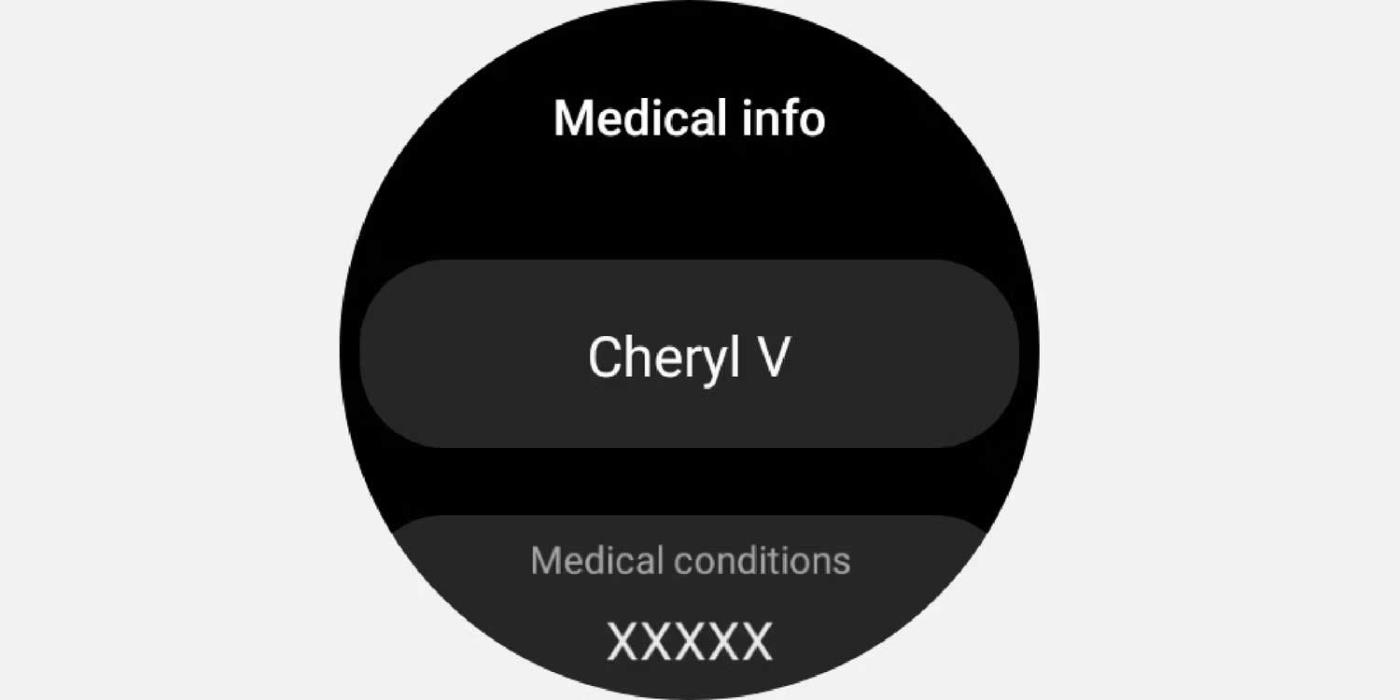Samsung Galaxy Watch in druge pametne ure že imajo vgrajene funkcije za reševanje življenj v nujnih primerih. Tukaj je opisano , kako uporabljati Emergency na Samsung Galaxy in drugih pametnih urah .

Pametna ura ali pametna ročna ura je prilagodljiva in za uporabo enostavna naprava. Vsebujejo veliko odličnih in uporabnih lastnosti v življenju. Če ste poškodovani ali se ne počutite varno, vam lahko pomagajo nastavitve za nujne primere v vaši napravi. Tukaj je opisano, kako nastavite funkcije za nujne primere na uri Samsung Galaxy Watch ali drugi pametni uri.
Za začetek prenesite in namestite aplikacijo Galaxy Wearable ali Wear OS v svojo napravo. Navodila v tem članku uporabljajo Samsung Galaxy Watch 4.
- Prenesite Galaxy Wearable za Android | iOS (brezplačno)
- Prenesite Wear OS za Android | iOS (brezplačno)
Kako uporabljati funkcije za nujne primere na pametni uri
S pametno uro boste lahko aktivirali SOS opozorilo, če se znajdete v resni situaciji. Vendar pa privzeta nastavitev v sili ni omogočena na pametnih urah in se lahko razlikuje med napravami.
Nastavite SOS opozorila s tipko Domov
Funkcija SOS na vaši pametni uri vam omogoča pošiljanje nujnih opozoril prijateljem in družinskim članom. Takole ga nastavite:
Na povezanem telefonu Samsung odprite aplikacijo Galaxy Wearable.
- Pojdite na Nastavitve ure > Varnost in nujni primeri .
- Vklopite drsni gumb za SOS s tipko Domov . Dodeliti morate dovoljenja, kot sta lokacija in stiki. Tapnite Nadaljuj .
- Tapnite Pošlji sporočila . Pozvani boste, da ustvarite stik za nujne primere ali izberete s seznama razpoložljivih stikov. Izberete lahko do 4 stike.
- Tapnite Opravi SOS klic na in tapnite stik v sili, da omogočite nastavitve SOS.

Nato morate to funkcijo omogočiti na svoji pametni uri. Če želite to narediti, sledite spodnjim navodilom:
- Na pametni uri Samsung povlecite z vrha navzdol za dostop do plošče s hitrimi nastavitvami .
- Tapnite Nastavitve (ikona žagastega zoba) > Varnost in nujni primeri .
- Nato tapnite SOS s tipko Domov in vklopite gumb drsnika. Izberite, kolikokrat morate pritisniti tipko Domov (zgoraj), da izklopite SOS.
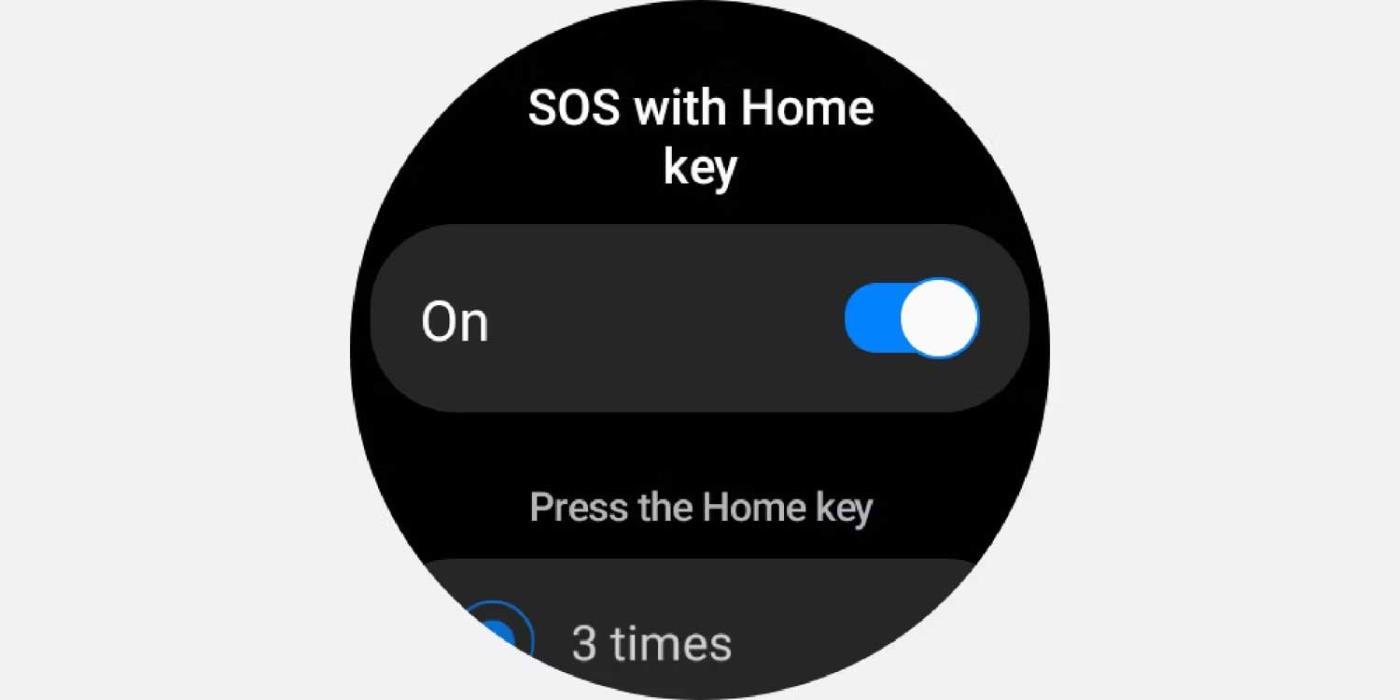
Ko končate, morate zdaj samo pritisniti tipko Domov, da pošljete SOS. V tem času se na levi strani številčnice prikaže rdeča ikona zvonca. Med alarmom boste zaslišali pisk in naprava bo poklicala ali poslala SMS na kontaktno številko za nujne primere s podatki o vaši lokaciji.
Za delovanje vseh zgornjih funkcij morate biti v bližini in stalno povezani s spremljevalno aplikacijo.
Zaznajte padce in dejanja z velikim udarcem
Pametne ure lahko zaznajo, če padeš v nesrečo ali sodeluješ v kakšni ekstremni športni dejavnosti. Če se to zgodi, bo ura oddala opozorilo, zvok in vibrirala, da se lahko hitro odzovete.
Na pametno uro morate namestiti najnovejšo različico sistema Wear OS. To nastavite tako:
- V telefonu odprite aplikacijo Galaxy Wearable in se pomaknite do Nastavitve ure > Varnost in nujni primeri .
- Tapnite Zaznavanje močnega padca in omogočite drsni gumb. Če želite pogosteje zaznati druge dejavnosti z velikim učinkom, kliknite želeno možnost na seznamu - Vedno , Med telesno dejavnostjo ali Samo med vadbo .
- Dodati morate stik za nujne primere, če ga še nimate.

Za dokončanje nastavitve na pametni uri sledite tem korakom:
- Na povezani pametni uri povlecite z vrha navzdol, da odprete ploščo s hitrimi nastavitvami .
- Pojdite v Nastavitve > Varnost in nujni primeri.
- Vklopite drsni gumb za zaznavanje močnega padca .
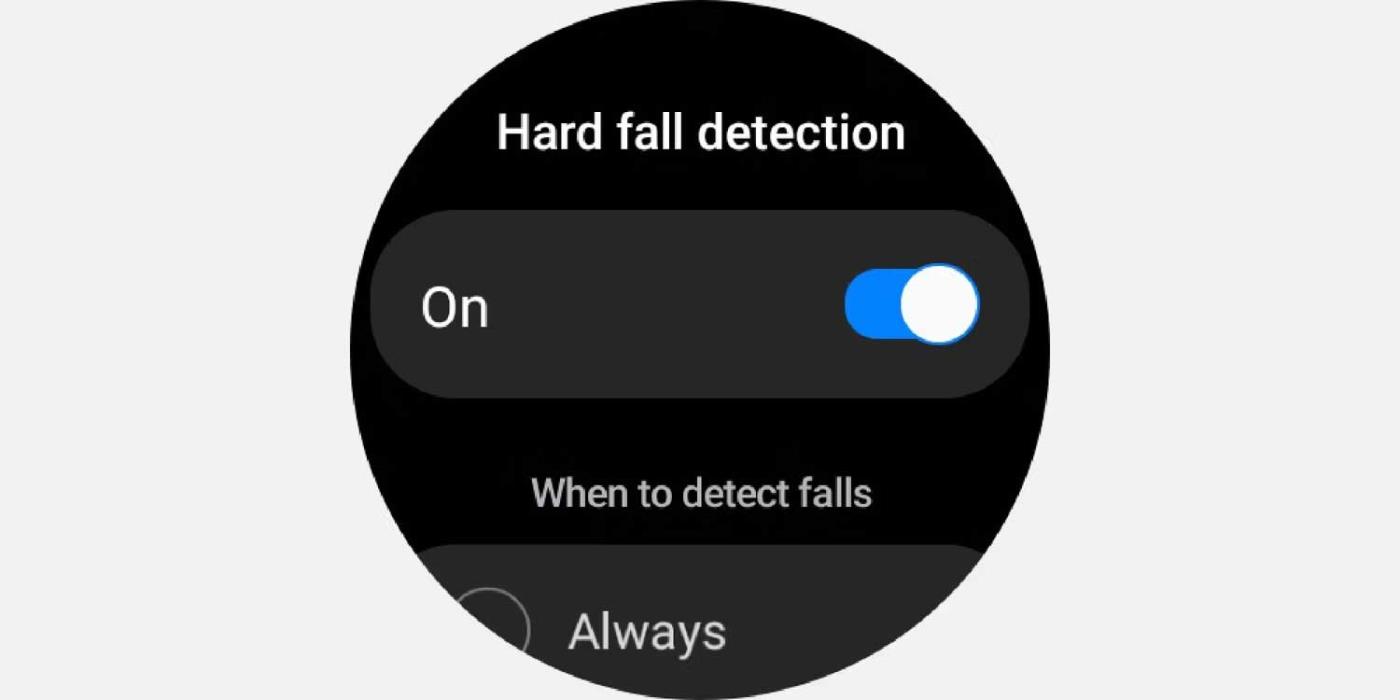
Če ura zazna boleč padec, se za eno minuto prikaže opozorilo. Če se na obvestilo ne odzove, bo takoj poslal SOS na kontaktno številko za nujne primere v aplikaciji Galaxy Wearable.
Pripravite zdravstvene kartoteke
Funkcija zdravstvenih informacij vam omogoča, da v uro shranite zdravstvene podatke, vključno z zgodovino dejavnosti, alergijami, vrsto naprave itd. To je neprecenljiv vir informacij o zdravju, ko vas ni in se na žalost poškodujete ali imate težave. Pomagal vam bo pri ustrezni zdravstveni oskrbi.
Najprej morate najprej nastaviti svoj profil prek spremljevalne aplikacije. Takole deluje:
- V telefonu odprite aplikacijo Galaxy Wearable , pojdite na Nastavitve ure > Varnost in nujni primeri > Medicinske informacije .
- Vnesite podrobnosti, kot so zdravstveno stanje, krvna skupina in drugo.
- Tapnite Shrani , da ustvarite profil.

Za dostop do zdravstvenih informacij na uri:
- Povlecite navzdol, da odprete ploščo s hitrimi nastavitvami .
- Za nekaj časa pritisnite ikono za napajanje .
- Tapnite Klic v sili . Izberite ikono profila na desni.

3. Za ogled podrobnosti tapnite Zdravstvene informacije.
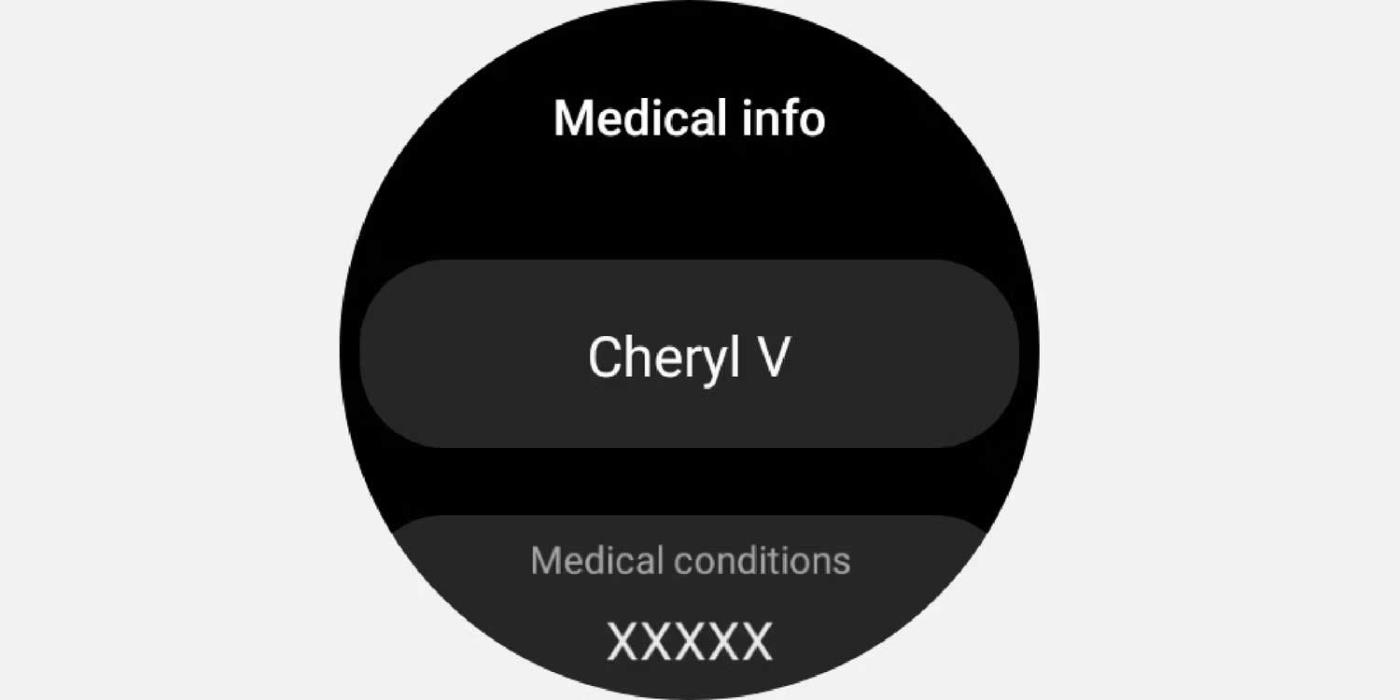
Prejmite opozorila o nizkem/visokem srčnem utripu
- Na pametni uri odprite aplikacijo Samsung Health . Pomaknite se navzdol do Srčni utrip > Nastavitve .
- Izberite Neprekinjeno merjenje .
- Pomaknite se navzdol do razdelka z opozorilom o srčnem utripu. Nastavite visoke in nizke meje srčnega utripa. Vklopite drsne gumbe za High HR in Low HR .
Zgoraj so navedeni načini uporabe funkcije v sili na pametnih urah . Upam, da vam je članek koristen.